Debian / Ubuntu 安装 Caddy
本文将指导如何在 Debian 和 Ubuntu 下安装 Caddy。
什么是 Caddy?
Caddy 是一款开源的 Web 服务器,它设计简单,易于使用,并且有很多强大的功能。它可以自动处理 TLS (SSL),并且可以使用中间件扩展功能。
Caddy 采用简单的配置语法,可以轻松配置路由,反向代理,重定向,缓存和其他功能。它还支持 HTTP/2,QUIC (HTTP/3) 和 WebSockets 协议,可以提供快速的网络性能。
为什么尝试 Caddy?
对我来说比较简单的原因是 nginx-quic 这个项目一直未发布正式版,想要一款简单的能支持 HTTP/3 的 Web 服务器软件,目前来说 Caddy 的选择是最合适的。
Caddy 还支持自动化证书,对于懒人来说特别合适。
安装 Caddy
我们按照官方的安装方法,首先,安装一些必要的软件包:
apt update
apt upgrade -y
apt install curl vim wget gnupg dpkg apt-transport-https lsb-release ca-certificates
然后加入 Caddy 的 GPG 公钥和 apt 源:
curl -sSL https://dl.cloudsmith.io/public/caddy/stable/gpg.key | gpg --dearmor > /usr/share/keyrings/caddy.gpg
echo "deb [arch=$(dpkg --print-architecture) signed-by=/usr/share/keyrings/caddy.gpg] https://dl.cloudsmith.io/public/caddy/stable/deb/debian any-version main" > /etc/apt/sources.list.d/caddy.list
然后更新系统后即可安装 Caddy:
apt update
apt install caddy
配置 Caddy
默认的 Caddyfile 文件位于 /etc/caddy/Caddyfile,官方的教程在这儿,如果你习惯了 Nginx 和 Apache 的配置,那么此时应该会非常不习惯,我们就来一个最简单的例子把:
- 我们需要绑定域名
example.com - 这个域名的文件位于
/var/www/example.com,默认首页文件名为index.html - 我们需要开启 SSL 访问,并且访问 http 跳转到 https
- 我们需要设置开启 TLS 1.2 和 TLS 1.3,并开启 HSTS Preload
首先,设置 http://example.com/ 跳转到 https://example.com/:
注意:默认情况如果下面的 example.com:80 和 example.com:443 没有配置其他的端口,Caddy 会自动使用 443 端口,并自动开启 http://example.com/ 跳转到 https://example.com/,这里的示范是为了给有些奇怪的需求比如一些特定的端口访问 HTTP 和 HTTPS,则需要手动配置。
example.com:80 {
redir https://{host}{uri} permanent
}
然后我们按照 Mozilla 的推荐配置写入 Caddyfile:
example.com:443 {
tls {
protocols tls1.2 tls1.3
ciphers TLS_ECDHE_ECDSA_WITH_AES_128_GCM_SHA256 TLS_ECDHE_RSA_WITH_AES_128_GCM_SHA256 TLS_ECDHE_ECDSA_WITH_AES_256_GCM_SHA384 TLS_ECDHE_RSA_WITH_AES_256_GCM_SHA384 TLS_ECDHE_ECDSA_WITH_CHACHA20_POLY1305_SHA256 TLS_ECDHE_RSA_WITH_CHACHA20_POLY1305_SHA256
}
header {
Strict-Transport-Security "max-age=63072000; includeSubDomains; preload"
Referrer-Policy strict-origin-when-cross-origin
X-Frame-Options SAMEORIGIN
X-Content-Type-Options nosniff
X-XSS-Protection "1; mode=block"
}
root * /var/www/example.com
file_server {
index index.html
}
encode gzip zstd
}
当然也可以设置 www.example.com 跳转 example.com:
www.example.com:80 {
redir https://example.com{uri} permanent
}
www.example.com:443 {
redir https://example.com{uri} permanent
}
然后把以上所有内容合并成一个 Caddyfile 文件,放到 /etc/caddy/Caddyfile,然后检查 Caddy 配置:
caddy validate --config /etc/caddy/Caddyfile
输出如下内容则表示配置正确:
root@debian ~ # caddy validate --config /etc/caddy/Caddyfile
2022/12/26 17:31:22.347 INFO using provided configuration {"config_file": "/etc/caddy/Caddyfile", "config_adapter": ""}
2022/12/26 17:31:22.349 WARN http server is listening only on the HTTP port, so no automatic HTTPS will be applied to this server {"server_name": "srv1", "http_port": 80}
2022/12/26 17:31:22.349 INFO http enabling automatic HTTP->HTTPS redirects {"server_name": "srv0"}
2022/12/26 17:31:22.349 INFO tls.cache.maintenance started background certificate maintenance {"cache": "0xc00018ad90"}
2022/12/26 17:31:22.350 INFO tls.cache.maintenance stopped background certificate maintenance {"cache": "0xc00018ad90"}
Valid configuration
有强迫症的也可以把你的 Caddyfile 文件美化一下:
caddy fmt /etc/caddy/Caddyfile --overwrite
最后重启 Caddy
systemctl restart caddy
耐心等待自动签发 SSL 证书,然后我们就可以打开浏览器控制台查看 https://example.com/ 即可看到 SSL 证书已经自动部署,同时 HTTP/3 已经开启了:
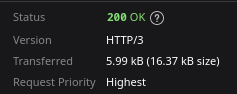
更多的配置可以参考官方文档或《Caddyfile 语法浅析》